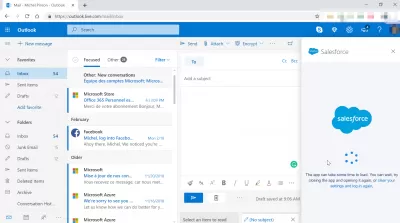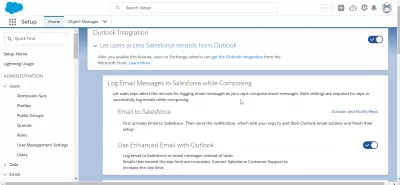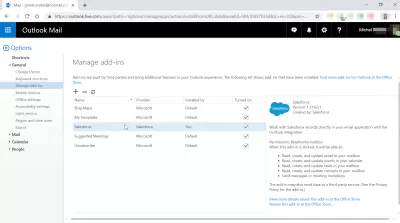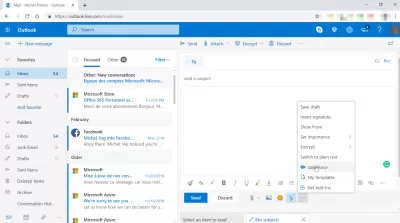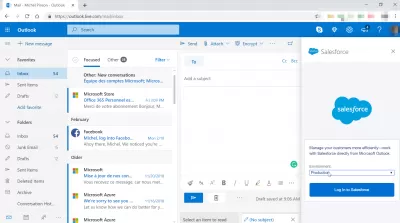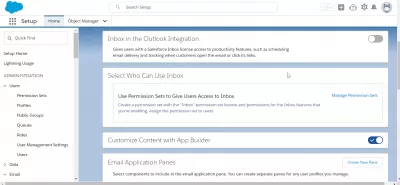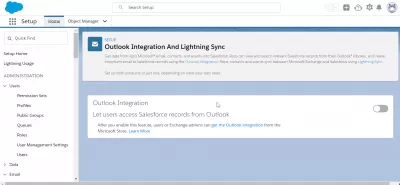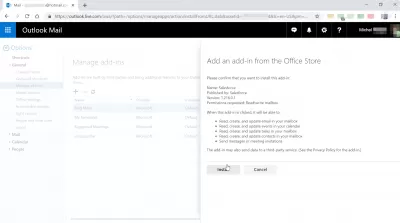Həll etmək olar SalesForce Outlook-da göstərmir?
- Giriş
- Outlook-da Satışforce göstərilmirsə nə etməli?
- 1. Salesforce ilə e-poçt bağlantısına icazə verin
- 2. Salesforce Əlavələrini əldə edin
- 3. Outlookun özelleştirilmesi üçün standart parametrləri bərpa edin
- 4. İstifadəçi hesab nəzarətlərini deaktiv edin.
- 5. Doğrulayın və əlavə et e-poçt funksiyası Outlook konfiqurasiyası üçün aktivdir.
- Outlook üçün Salesforce'i quraşdırmaq üçün hansı addımlar var?
- 1. Dünyagörüşü ilə əlaqə üçün Salesforce hazırlayın.
- 2. Dünyagörüşü-dan Əlavə kitabxanası dan əlavə edin.
- Rəy
- Tez-Tez Verilən Suallar
Giriş
Outlook üçün Salesforce quraşdırarkən bir meh idi; Ancaq bu, çox keçmədi. Yeni yan panel, Outlook-da göstərilməyən Salesforce üçün günahlandırmaq və xüsusiyyəti söndürmək problemi həll edə bilər. Bunu söyləyərək bu məsələ üçün müxtəlif mümkün izahatlar var.
Bu məzmun hissəsində sizə Outlook-da Salesforce düyməsini tapmağınıza kömək edəcək bir neçə problemi həll edən göstərişlər təqdim edəcəyik.
Outlook-da Satışforce göstərilmirsə nə etməli?
1. Salesforce ilə e-poçt bağlantısına icazə verin
- İstifadəçi profilinə klassik daxil olmaq üçün adlarına vurun.
- Quraşdırma seçin, sonra oradan e-poçt rəhbərliyinə gedin.
- Salesforce-a bir e-poçt göndərin və aktiv onay qutusunun prosesdə qeyd olunmasını təmin edin.
- İşıqlandırma istifadəçi interfeysinə daxil olmaq üçün istifadəçi nişanını seçin.
- Parametrlər> E-poçt menyusuna gedin.
- Salesforce-də e-poçtum vurun
- Qutunun e-poçtum üçün satıcı üçün aktivləşdirildiyini yoxlayın.
- Müştərini yenidən işə salın və hər hansı bir dəyişiklik olub olmadığını görmək üçün yoxlayın.
2. Salesforce Əlavələrini əldə edin
Bu təlimatlar yalnız Outlook-da Salesforce Əlavələri deaktiv olduqda lazımdır.
- Outlook tətbiqini yükləyin və menyudan yeni e-poçt seçin.
- Panoya lentinə vurduğunuz zaman görünən kontekst menyusundan lenti düzəldin seçin.
- Əlavə et seçimini seçin.
- İdarəetmə: səhifənin altındakı açılan menyudan əlil əşyaları seçin.
- Davam etmək üçün GO düyməsini basın.
- Adı Salesforce daxil olan bir seçim seçin və aktiv düyməsini vurun.
- Yaxın düyməni seçin.
- Bir daha, idarəetmə seçimindən COM Əlavələri seçin və sonra GO düyməsini vurun.
- Outlook müştəri bağlanmalıdır.
- Outlook üçün satış üçün yenidən başladıqdan sonra hər hansı bir düzəliş üçün qiymətləndirməyiniz tövsiyə olunur.
3. Outlookun özelleştirilmesi üçün standart parametrləri bərpa edin
Hal-hazırda seçilən sekmesini yenidən qurmaq üçün seçiminiz də var. Lenti düzəltməyə imkan verən ekranda orijinal vəziyyətinə qədər bərpa etmək istədiyiniz seçimləri seçin.
- Fayl menyusundan Seçimlər düyməsini basın.
- Lenti düzəltmək üçün seçimi seçin.
- Hal-hazırda aktiv konfiqurasiyanı bir fayla saxlamaq mümkündür. Lazım olsa, istifadəçilər onu idxal edə bilərlər.
- Lenti düzəltmək üçün etiketli pəncərədəki sıfırlama düyməsini vurun.
- Bundan sonra, bütün özelleştirmeleri yenidən qurmaq üçün seçimi seçin.
4. İstifadəçi hesab nəzarətlərini deaktiv edin.
- Run əmr istədikini açmaq üçün Windows düyməsini və R hərfini birlikdə basın.
- Sadəcə Sistem Xüsusiyyətləri Qutusunu açmağı, OK düyməsini basaraq təqib olunan səhv konfiqurasiyanı yazmağı tələb edir.
- Alətlərə daxil olmaq üçün alətlər sekmesini seçin.
- UAC parametrlərini dəyişdirin seçdikdən sonra başlatma düyməsini vurun.
- Kaydırıcıyı Heç vaxt bildirməyin qutusuna doğru hərəkət edin.
- OK düyməsini vurun, sonra dəyişikliyi qəbul etməyiniz istədikdə bəli vurun.
5. Doğrulayın və əlavə et e-poçt funksiyası Outlook konfiqurasiyası üçün aktivdir.
Parametrlərdə araşdırmaq və ya dəyişiklik etmək və ya dəyişiklik etmək istəyirsinizsə, bir Salesforce sistemi idarəçisi kimi icazəniz olmalıdır.
- Klassikdəki profilinizə daxil olmaq üçün adınızı seçin.
- Sonra, sadəcə Quraşdırma seçimini seçin.
- Masaüstü inteqrasiya seçimini seçin.
- Outlook üçün Salesforce-i aktivləşdirmək üçün müvafiq menyu elementinə gedin və seçin.
- İşıqlandırma müştərisinin istifadəçi interfeysinə daxil olmaq üçün istifadəçi nişanını seçin.
- Menyuda Parametrlər> Masaüstü Əlavələr.
- Outlook üçün Salesforce seçin, sonra aktiv olduğunu yoxlayın.
Outlook üçün Salesforce'i quraşdırmaq üçün hansı addımlar var?
Salesforce parametrlərinə bəzi düzəlişlər etmisinizsə və bu faydalı bələdçi sizi aşağıdakı addım-addım prosedurlara aparacaqdır.
1. Dünyagörüşü ilə əlaqə üçün Salesforce hazırlayın.
- Salesforce Girişinə gedin.
- Parametrləri tənzimləmək üçün Yuxarı sağ paneldəki tapşırıq çubuğu simgesini vurun.
- Quraşdırma düyməsini basın
- Tez tap etiketli qutunu tapın və sonra Dünyagörüşü yazın.
- Dünyagörüşü interfeysindən və sinxronizasiya seçimlərindən birini seçin.
- Dünyagörüşü inteqrasiyası etiketli nişanına gedin.
- İstifadəçilər müvafiq sürgüləri tıklayarak və Dünyagörüşü-da e-poçtdan istifadə edərək onları aktivləşdirərək Dünyagörüşü-da satış sahələrinə baxa bilərlər.
- E-poçtda Salesforce simgesinə, aktivləşdirin və Nümayəndələrə bildirin.
- Sadəcə redaktə düyməsini seçin.
- Aktiv üçün onay qutusunu seçin, sonra Saxla vurun.
2. Dünyagörüşü-dan Əlavə kitabxanası dan əlavə edin.
- Dünyagörüşü açmaq
- Əlavə Add-Ins seçimini vurun.
- Axtar etiketli qutuda Salesforce qoyun.
- Məhsuldarlığı artıran oxuyan etiket ilə əlavə edin. Bəzi hallarda, demək olar ki, ilk axtarış nəticəsi olacaqdır.
- Əlavə et seçimini seçin.
- Salesforce Girişinə gedin.
- Zəhmət olmasa, Salesforce üçün etimadnamənizi daxil edin. (E-poçt hesabı ilə satış hesabınızın qurulduğu zaman bağlantısını yoxlamaq tələb olunacaq.)
- Sonra təsdiq düyməsini vurun.
Rəy
Outlook, bir çox funksiyanı ehtiva edən korporativ proqramlar kompleksidir: əlaqə, tapşırıqlar planlayıcısı, notebook, təqvim və əlbəttə ki, poçt müştəri.Üstünlüklərdən istifadə etməyə başlamaq üçün, Outlook üçün quraşdırılmış satıcılar ilə başlayın və işə başlayın.
Salesforce ilə problem Dünyagörüşüisdə adətən Dünyagörüşü tətbiqi üçün satış sahəsindəki əlavə internet konfiqurasiyasından qaynaqlanan Dünyagörüşüis-də göstərilmir. Ümid edirik ki, burada təqdim olunan təlimatlar siyahısı sizin üçün faydalı olacaqdır.
Tez-Tez Verilən Suallar
- Salesforce inteqrasiyası Outlook-da göstərilmədiyi təqdirdə hansı addımları ata bilərsiniz?
- Problemlərin aradan qaldırılması addımları, Outlook uyğunluğunu təmin etmək və inteqrasiya üçün istifadəçi icazələrinin yoxlanılması və yoxlanılması təmin etməklə.